有些用户在自己的电脑安装win11系统,却收到了这台电脑不符合运行windows11的系统要求的提示,遇到这样的问题我们应该怎么办呢,是因为我们电脑本身没有满足windows11系统的最低配置要求才会出现这样的提示,我们可以设置一下电脑的UEFI安全启动、tpm2.0、GPT分区等方面,这样就能解决问题咯。
此电脑不满足windows11的所有系统要求解决方法
一、DirectX12
1、首先按下键盘“win+r”,输入“dxdiag”回车确定
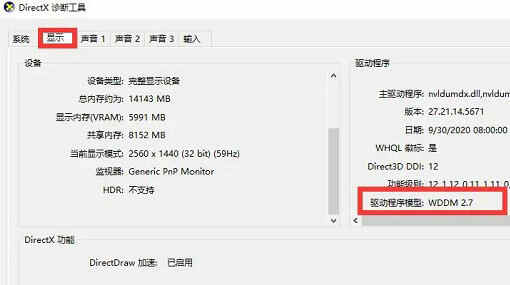
2、点击上方“显示”选项卡,并查看右侧的驱动程序模型是否满足要求
二、UEFI安全启动
1、重启电脑,然后使用热键进入“bios”设置
2、在“system configuration”选项下找到“boot options”进入
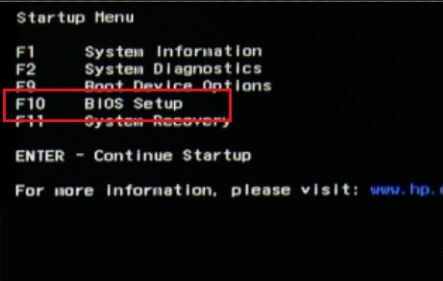
3、找到其中的“secure boot”,回车选择,将它更改为“enabled”
4、最后按下“F10”进行保存,弹出窗口中选择“Yes”保存设置,重启就能解决安全启动问题
三、tpm2.0
1、在搜索框之中搜索并打开“设备管理器”
2、展开“安全设备”,在其中就可以看到自己是否拥有tpm2.0设备
3、如果拥有tpm2.0,那么使用上面的方法进去bios设置
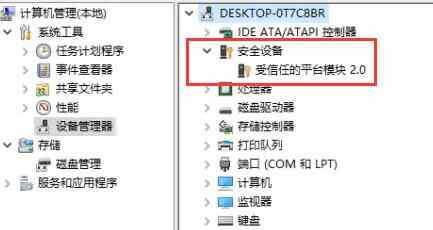
4、依次点击settings——>安全(security)——>Trusted Computing
5、在其中将Security Device Support改成Enable,AMD fTPM switch改成AMD CPU fTPM
四、GPT分区
1、右键选中“此电脑”,点击其中的“管理”
2、在磁盘管理中找到“C盘”,右键选中它,进入“属性”
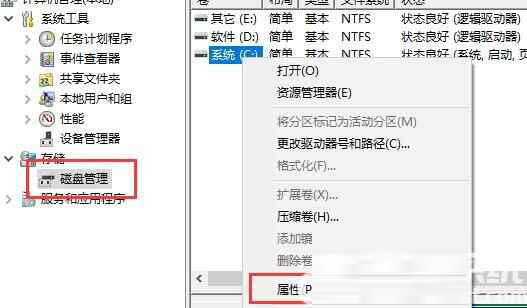
3、选择我们的磁盘,点击右下角“属性”
4、在“卷”选项卡下,点击左下角的“写入”
5、写入完成后,我们就可以看到自己的磁盘分区已经为“GPT”了








 久坐提醒软件V1.2 绿色免费版
久坐提醒软件V1.2 绿色免费版
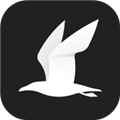 讯飞文档电脑版 V2.1.1130 官方PC版
讯飞文档电脑版 V2.1.1130 官方PC版
 CameraBag Photo 2021破解版
CameraBag Photo 2021破解版
 Parasite in city全cg存档 V1.0 最新免费版
Parasite in city全cg存档 V1.0 最新免费版
 花生壳v5.0免费版
花生壳v5.0免费版
 三角函数计算器v1.6.4绿色版
三角函数计算器v1.6.4绿色版
 剪映32位专业版 V3.2.0 官方PC版
剪映32位专业版 V3.2.0 官方PC版
 新东方比邻电脑端 V2.28.1.455 官方版
新东方比邻电脑端 V2.28.1.455 官方版